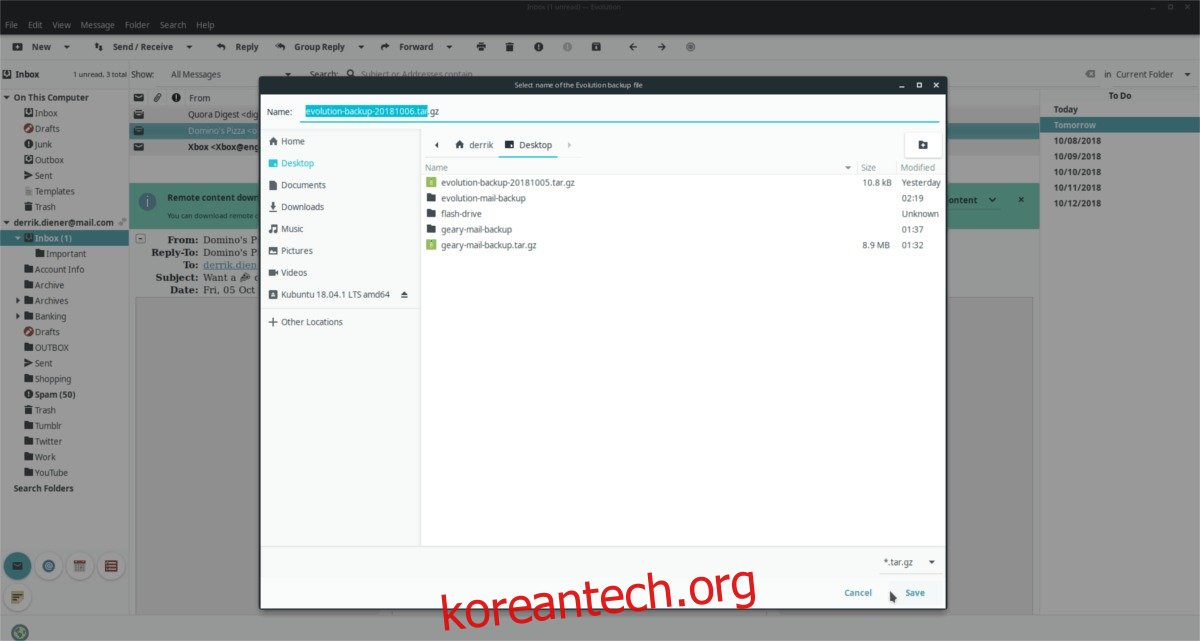Evolution은 수십 가지 기능을 갖춘 우수한 메일 클라이언트입니다. 최고의 기능 중 하나는 사용자가 이메일, 설정 및 계정 정보를 백업하기 위해 사용자 지정 아카이브를 만들 필요 없이 데이터를 내보낼 수 있는 간편한 백업 기능입니다.
Evolution 앱 내에서 Evolution 메일 설정의 백업을 생성하려면 앱을 열고 “파일” 메뉴를 클릭하십시오. “파일” 내에서 “진화 데이터 백업” 옵션을 찾아 선택합니다. 이 옵션을 선택하면 파일 브라우저가 열립니다. 이 파일 브라우저를 사용하면 이메일 데이터의 TarGZ 백업을 저장할 수 있습니다.
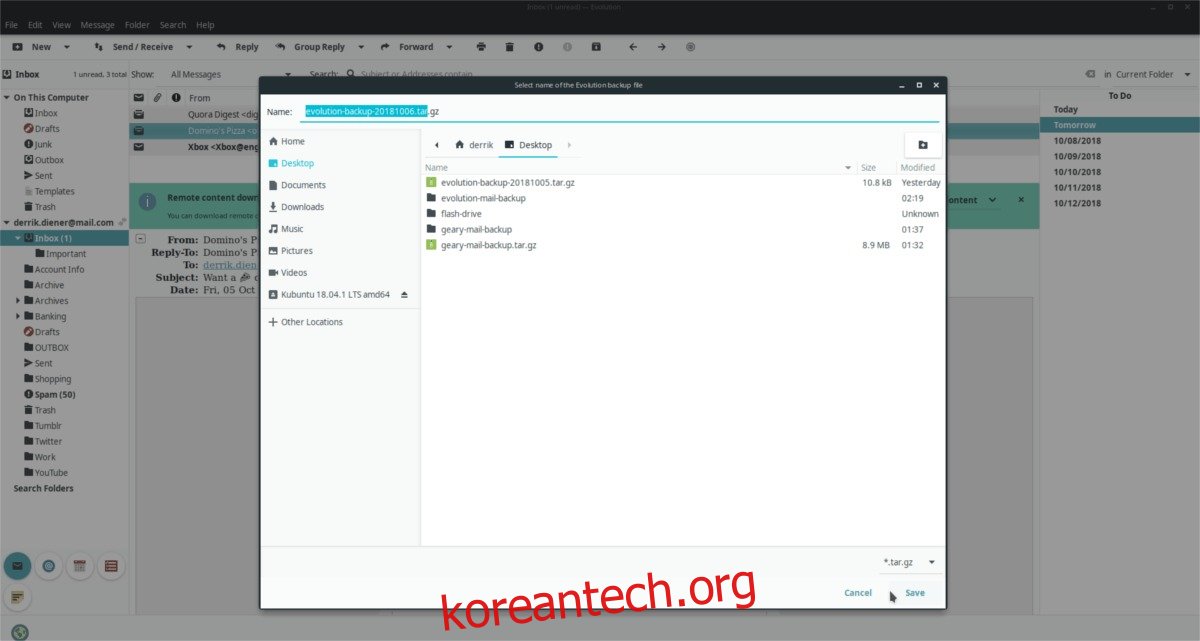
이메일 데이터를 저장하면 “Evolution을 닫으시겠습니까?”라는 창이 화면에 나타납니다. “닫기 및 백업 Evolution” 버튼을 클릭하여 데이터 백업 생성을 마칩니다.
목차
명령줄을 통한 백업
Evolution에는 뛰어난 백업 시스템이 있지만 사용자가 ~/.config 및 ~/.local의 백업을 만드는 데 사용할 수 있는 멋진 UI일 뿐입니다. 백업 시스템이 마음에 들지 않거나 작동하지 않는 경우 Linux 터미널에서 동일한 스타일의 백업을 직접 생성할 수 있습니다. 이를 수행하려면 다음 ls 명령을 사용하여 시작하고 ~/.config 및 ~/.local 모두 내부에 파일이 있는지 확인하십시오. 그렇지 않은 경우 Evolution에 로그인해야 합니다.
ls -a ~/.config/evolution ls -a ~/.local/share/evolution
위의 ls 명령 실행이 성공하면 백업 프로세스를 시작할 수 있습니다. mkdir 명령을 사용하여 압축할 모든 Evolution 데이터를 저장할 새 폴더를 만듭니다.
mkdir -p ~/Desktop/evolution-mail-backup mkdir -p ~/Desktop/evolution-mail-backup/config mkdir -p ~/Desktop/evolution-mail-backup/local
~/.config/evolution의 복사본을 만들어 바탕 화면의 새로운 evolution-mail-backup 폴더에 넣습니다. 이 폴더를 저장하면 메일 계정 데이터를 그대로 유지할 수 있습니다.
cp -r ~/.config/evolution/ ~/Desktop/evolution-mail-backup/config/
Evolution 계정 설정은 데스크탑의 백업 디렉토리에 있습니다. 다음으로, 이메일과 Evolution이 ~/.local/share/ 폴더에 저장하는 모든 것을 복사하십시오.
cp -r ~/.local/share/evolution/ ~/Desktop/evolution-mail-backup/local/
백업 디렉토리에 있는 모든 Evolution 계정 데이터와 메일 데이터를 사용하여 모든 것을 압축할 때입니다. 백업을 압축하면 클라우드 스토리지에 훨씬 빠르고 안전하게 업로드할 수 있으므로 백업을 압축하는 것이 중요합니다. 아카이브를 생성하려면 터미널 창에서 다음 명령을 실행합니다.
tar -czvf evolution-mail-backup.tar.gz ~/Desktop/evolution-mail-backup/
Tar가 데이터를 TarGZ 파일로 압축하도록 합니다. 메일 데이터가 많으면 압축하는 데 시간이 오래 걸릴 수 있습니다.
압축 프로세스가 완료되면 바탕 화면에 evolution-mail-backup.tar.gz가 표시됩니다. 그것을 가지고 안전한 곳에 보관하십시오. 그러나 암호화 없이 이렇게 하면 귀하의 메일 계정이 취약해질 수 있다는 경고를 받습니다.
GPG로 백업 암호화
백업 방법에 관계없이 Evolution 메일 설정 백업은 안전하지 않습니다. 백업을 보호하려면 GPG 암호화 도구를 설치하십시오. Linux를 위한 최고의 암호화 시스템 중 하나입니다. 특히 단일 파일로 작업할 때 안정적이고 사용하기 쉽습니다.
Linux PC에서 GPG를 얻으려면 터미널 창을 시작하고 아래 지침에 따라 선택한 Linux OS에서 작동하도록 하십시오.
우분투
sudo apt install gpg
데비안
sudo apt-get install gpg
아치 리눅스
sudo pacman -S gnupg
페도라
sudo dnf install gpg
오픈수세
sudo zypper install gpg
일반 리눅스
모든 Linux 사용자는 GPG에 액세스할 수 있습니다. 잘 알려지지 않은 Linux 배포판을 사용 중이더라도 걱정하지 마십시오. 터미널을 열고 패키지 관리자에서 “gpg”를 검색하고 설치하여 사용하십시오!
GPG 사용
GPG 도구가 Linux PC에서 작동하면 백업을 생성할 차례입니다. 터미널 창을 시작하고 gpg 명령을 사용하여 Evolution 메일 백업의 암호화된 새 아카이브를 만듭니다.
Evolution 메일 백업의 새 GPG 암호화를 생성할 때 안전하고 안전한 암호를 사용하는 것이 필수적임을 이해하십시오.
참고: 안전하고 강력한 암호를 찾을 수 없는 경우 다음을 확인하십시오. strongpasswordgenerator.com.
에볼루션 백업 암호화
Linux PC에서 Evolution 이메일 클라이언트로 만든 백업을 찾습니다. 그런 다음 터미널을 열고 디렉터리에 CD를 넣습니다. 이 예에서 Evolution 백업은 데스크탑에 있습니다.
cd ~/Desktop
GPG를 실행하고 백업을 암호화합니다.
gpg -c evolution-backup-*.tar.gz
명령줄 백업 암호화
터미널 창과 CD를 실행하여 백업 아카이브가 있는 홈 디렉토리로 이동합니다.
cd ~/
GPG 도구를 사용하여 백업을 암호화합니다.
gpg -c evolution-mail-backup.tar.gz
Evolution 백업 도구를 통해 Evolution 메일 설정 백업 복원
Evolution 백업 GPG 파일을 Linux PC에 다운로드합니다. 그런 다음 터미널을 열고 모든 것을 해독하십시오.
gpg evolution-backup-*.tar.gz.gpg
Evolution을 열고 “파일”을 클릭한 다음 “Evolution 데이터 복원”을 클릭합니다.
해독된 TarGZ 아카이브를 찾아 “열기” 버튼을 클릭하여 이메일 설정을 완전히 복원하십시오.
명령줄을 통한 백업 복원
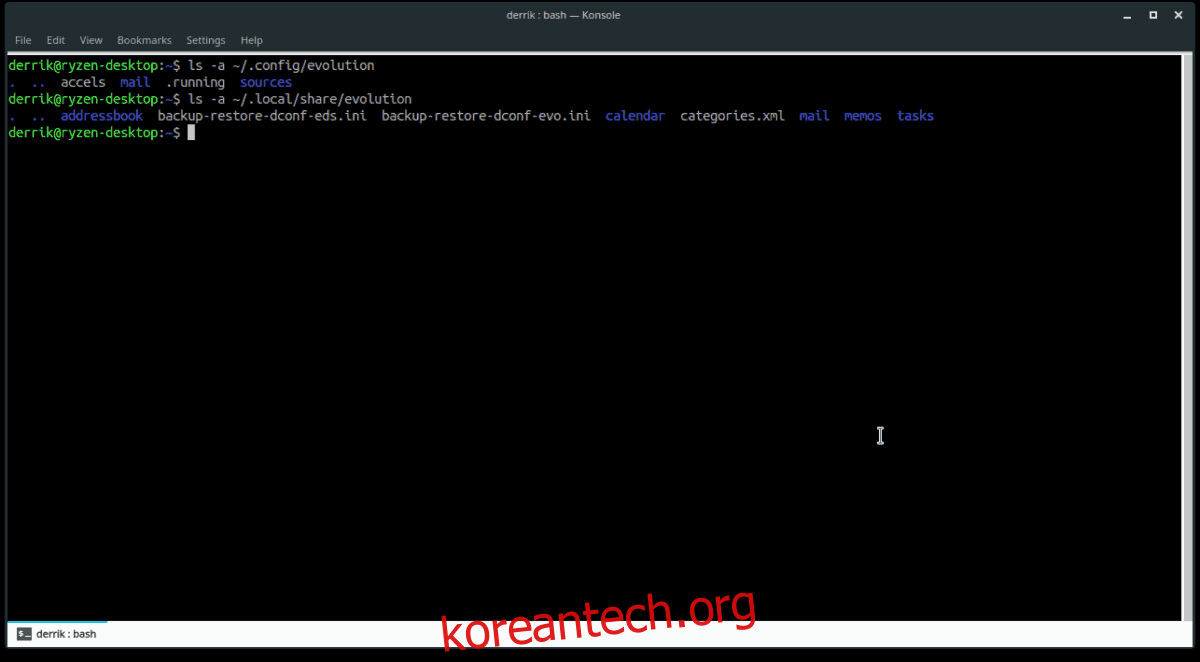
Evolution GPG 백업을 다운로드하여 문서 폴더에 저장합니다. 그런 다음 터미널 창을 시작하고 백업의 암호를 해독합니다.
gpg evolution-mail-backup.tar.gz.gpg
Tar 아카이브를 추출합니다.
tar xvf evolution-mail-backup.tar.gz
Evolution 파일을 제자리로 이동합니다.
참고: 아래 명령에서 사용자 이름을 실제 사용자 이름으로 변경하지 않으면 CD를 사용할 수 없습니다.
cd home/username/Desktop/evolution-mail-backup/ cd config mv evolution/ ~/.config/ cd .. cd local mv evolution/ ~/.local/share/